Windows 10 jest systemem operacyjnym, który funkcjonuje zarówno na komputerach stacjonarnych i laptopach, jak i na tabletach. Urządzenia te wyposażone są w różne rodzaje przełączników radiowych, umożliwiających nawiązywanie połączeń z różnymi sieciami i innymi urządzeniami, takich jak przełącznik Wi-Fi oraz Bluetooth.
W systemie Windows 10 istnieje możliwość indywidualnego wyłączenia Wi-Fi i Bluetooth, co oznacza, że można dezaktywować jedno z tych połączeń, pozostawiając drugie aktywne. Aby ułatwić zarządzanie wszystkimi przełącznikami radiowymi, Windows 10 oferuje tryb samolotowy.
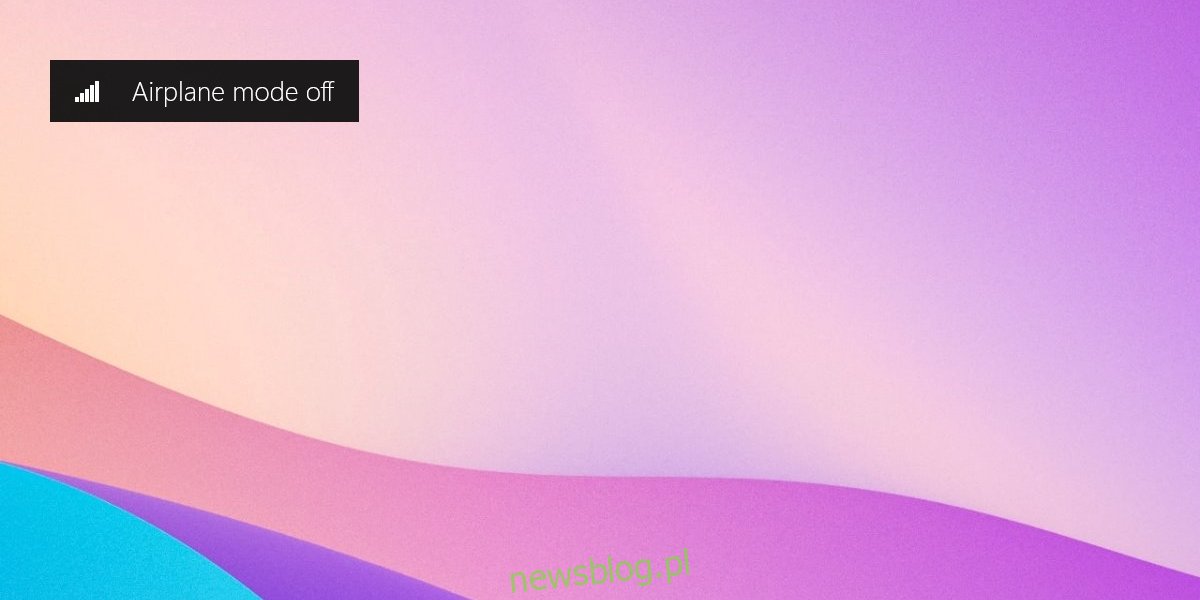
Dezaktywacja trybu samolotowego w Windows 10
W momencie, gdy tryb samolotowy jest aktywowany, w zasobniku systemowym pojawia się ikona samolotu, która zastępuje standardowe ikony Wi-Fi lub Ethernet, wskazujące na dostęp do sieci.
Choć włączenie i wyłączenie trybu samolotowego jest proste, niektórzy użytkownicy mogą nie wiedzieć, gdzie znajduje się odpowiedni przełącznik.
1. Centrum akcji
Najprostszy sposób na dezaktywację trybu samolotowego w Windows 10 to skorzystanie z Centrum akcji. Znajdziesz tam dedykowany przycisk, który umożliwia włączenie lub wyłączenie tej funkcji.
Użyj skrótu klawiaturowego Win + A.
W otwartym panelu po prawej stronie kliknij przycisk Tryb samolotowy.
Gdy przycisk przestanie być podświetlony, oznacza to, że tryb samolotowy został wyłączony.

2. Panel sieci Wi-Fi
Po włączeniu trybu samolotowego na pasku zadań pojawia się ikona samolotu. Kliknięcie tej ikony otworzy panel sieci Wi-Fi, w którym znajduje się przełącznik do włączania i wyłączania trybu samolotowego.
Kliknij ikonę samolotu w zasobniku systemowym.
W nowym panelu kliknij przełącznik Samolot.
Gdy podświetlenie na przełączniku zniknie, oznacza to, że tryb samolotowy został dezaktywowany.
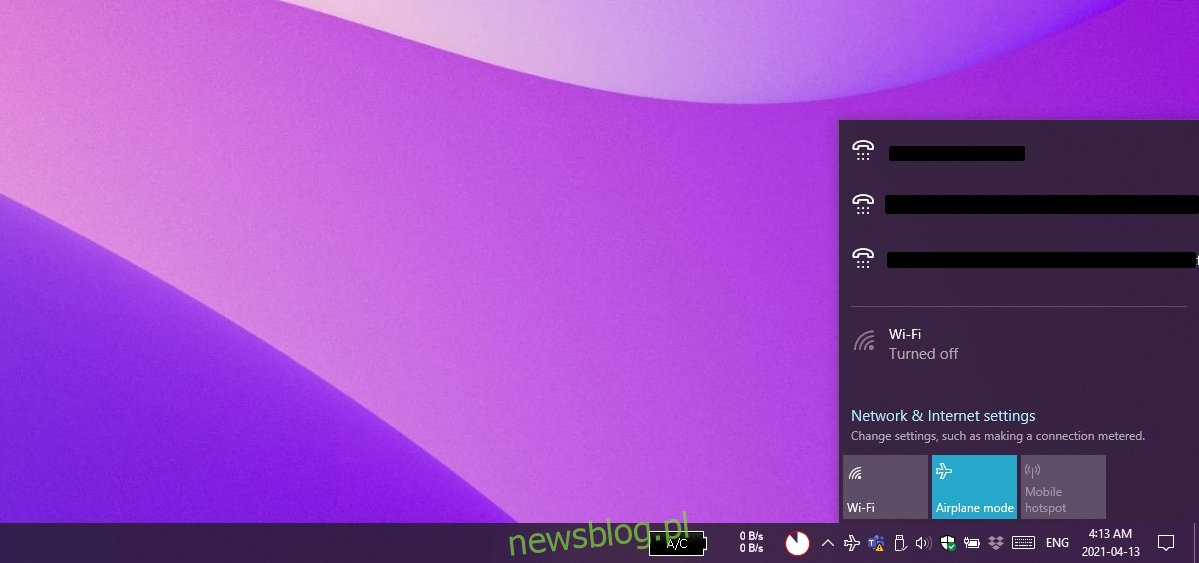
3. Aplikacja Ustawienia
Innym sposobem na wyłączenie trybu samolotowego jest skorzystanie z aplikacji Ustawienia, choć ta metoda jest nieco bardziej skomplikowana.
Użyj skrótu klawiaturowego Win + I, aby otworzyć Ustawienia.
Następnie przejdź do sekcji Sieć i Internet.
Wybierz kartę Tryb samolotowy.
Na górze wyłącz przełącznik.
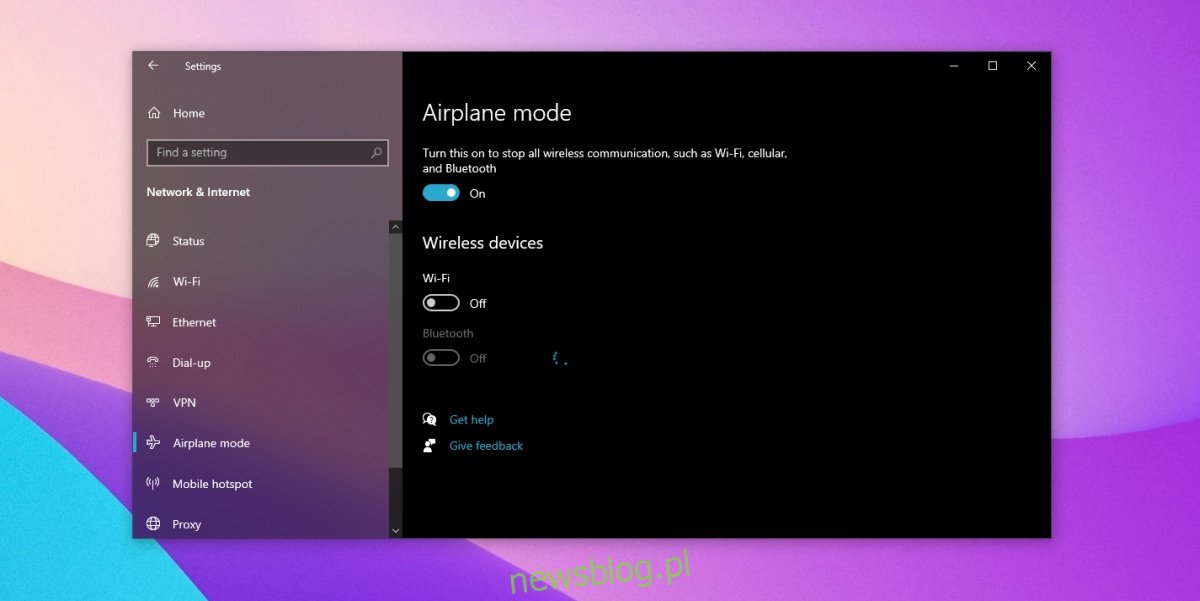
4. Dedykowany klawisz na klawiaturze
Jeśli zastanawiasz się, jak mogłeś przypadkowo włączyć tryb samolotowy, możliwe, że przyczyną jest klawiatura. Wiele modeli, zwłaszcza tych dostarczanych z laptopami, posiada dedykowany klawisz do włączania i wyłączania Wi-Fi. W systemie Windows 10 ten klawisz działa również jako przełącznik trybu samolotowego. Naciśnięcie go włączy tryb samolotowy, a ponowne naciśnięcie go wyłączy tę funkcję.
Poszukaj klawisza z ikoną Wi-Fi lub anteny i naciśnij go. Tryb samolotowy zostanie dezaktywowany.
Podsumowanie
Tryb samolotowy dezaktywuje wszelką komunikację bezprzewodową w systemie operacyjnym. Można to traktować jako miękki wyłącznik, który nie zakłóca działania urządzenia w nadmiarze. Jest to przydatna opcja, jeśli kiedykolwiek zajdzie potrzeba szybkiego wyłączenia dostępu do Internetu oraz Bluetooth.
newsblog.pl
Maciej – redaktor, pasjonat technologii i samozwańczy pogromca błędów w systemie Windows. Zna Linuxa lepiej niż własną lodówkę, a kawa to jego główne źródło zasilania. Pisze, testuje, naprawia – i czasem nawet wyłącza i włącza ponownie. W wolnych chwilach udaje, że odpoczywa, ale i tak kończy z laptopem na kolanach.